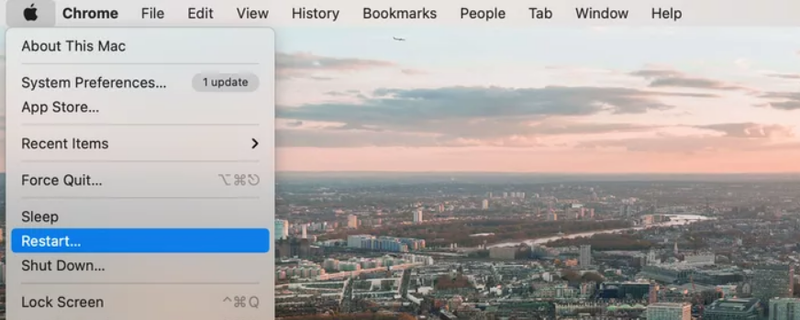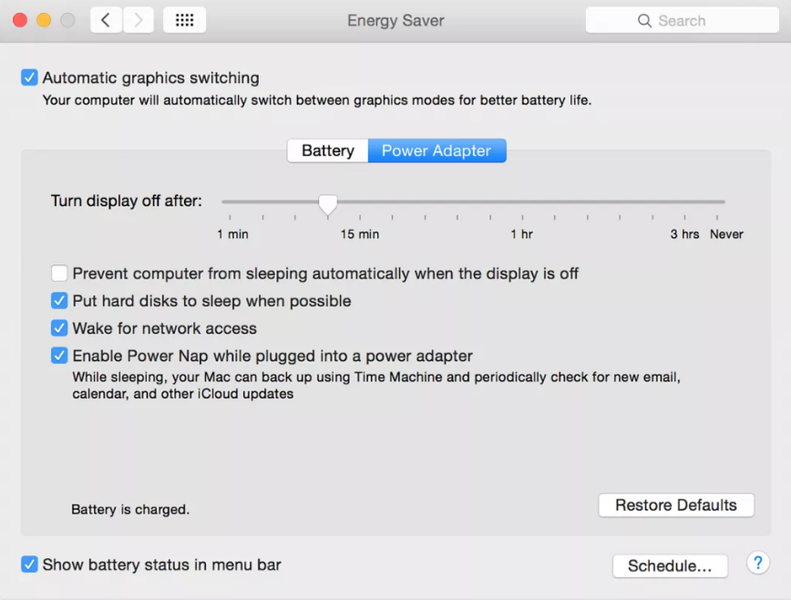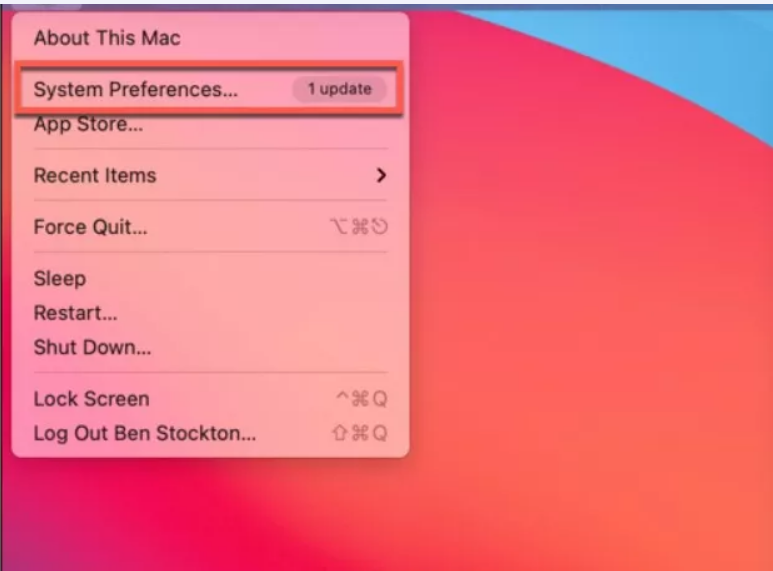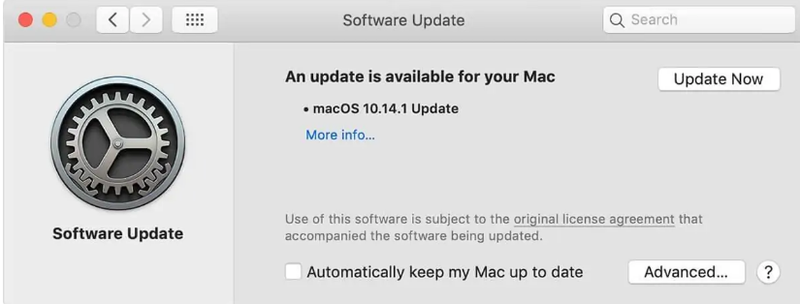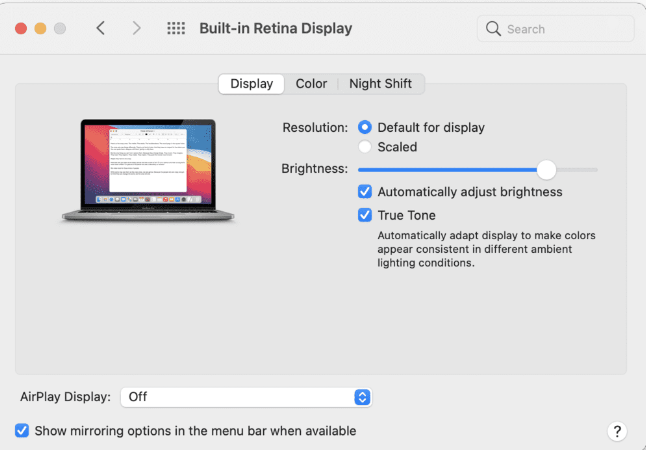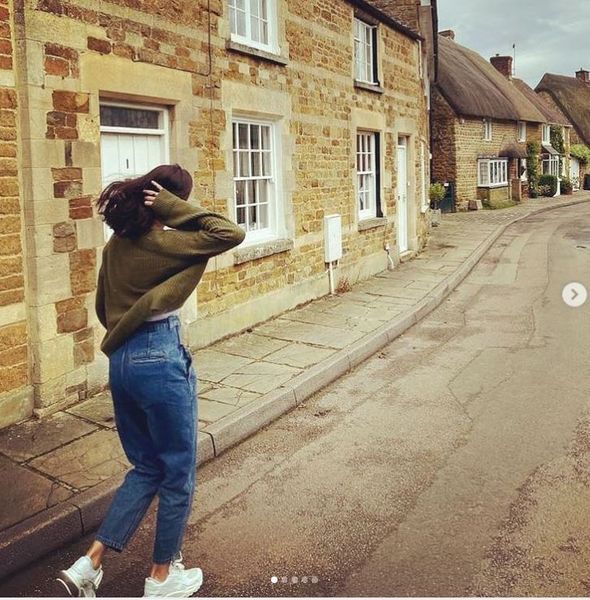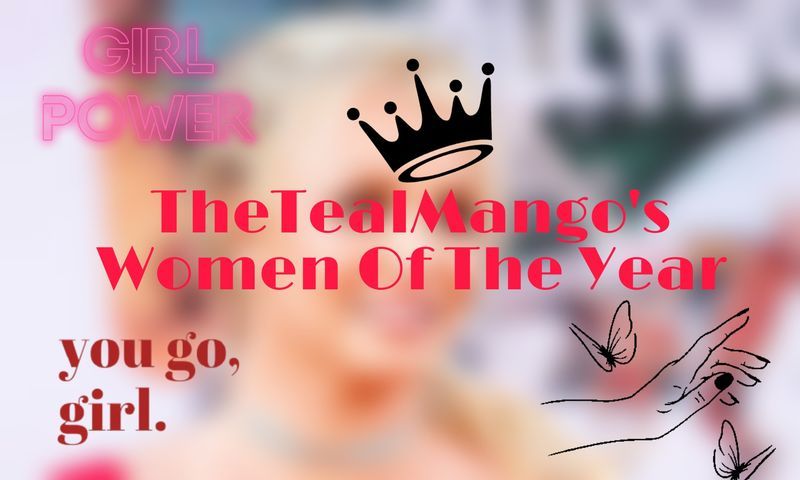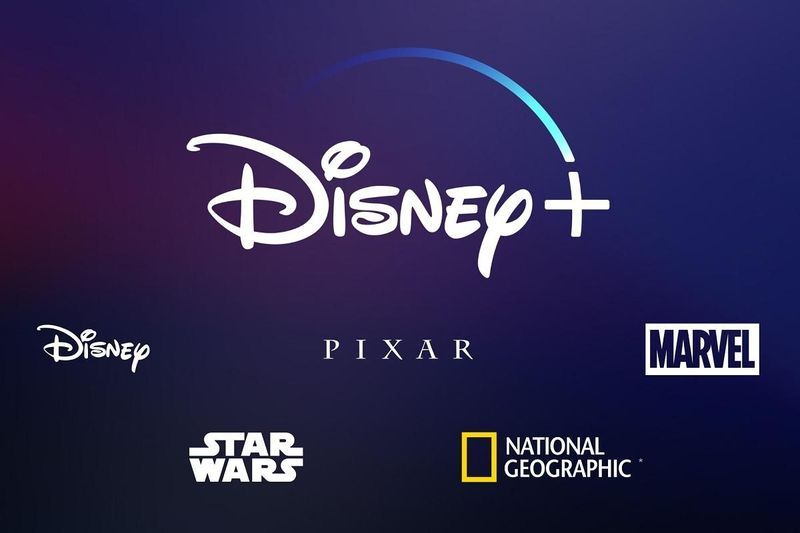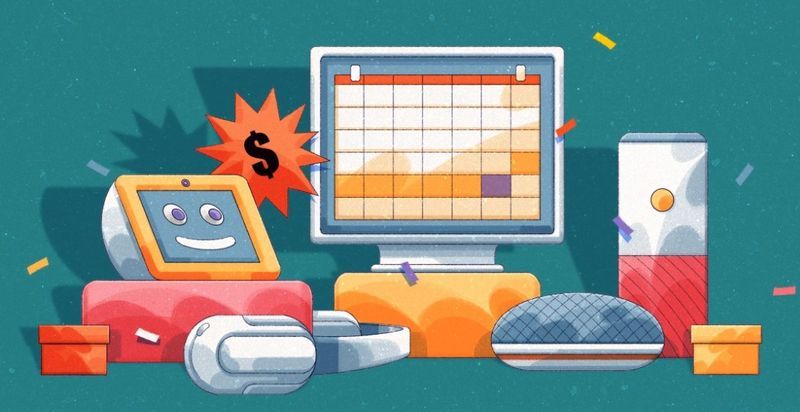Mirgojošs ekrāns ir pēdējā lieta, ko jūs sagaidāt, pērkot klēpjdatoru, kura vērtība pārsniedz 1000 dolārus. Apple ir bijis viens no lielākajiem klēpjdatoru pārdevējiem. Tās klēpjdatorus sauc par Macbook. Tam ir dažādi varianti, piemēram, Macbook Air, Macbook Pro un tā tālāk. Šo klēpjdatoru veiktspēja ir līdzvērtīga jebkuram Windows augsto tehnoloģiju klēpjdatoram, kura cena pārsniedz 1,4 000 USD. 
Pēdējā laikā daudzi Macbook Pro lietotāji ir sūdzējušies par ekrāna mirgošanas problēmu. Šī problēma ir izplatītāka, nekā jūs domājat. Tas var notikt vienmēr — jūs vienkārši sēžat savā Mac datorā, un pēkšņi jūsu ekrāns ir piepildīts ar daudzkrāsainām līnijām, izkropļojot redzamo. Tas var pazust pēc dažām sekundēm un pēc tam atgriezties, taču tas var arī padarīt jūs nespēku veikt neko.
Šajā rakstā mēs esam apkopojuši vairākas metodes, kā atrisināt Macbook Pro ekrāna mirgošanas problēmu.
Kāpēc jūsu Macbook Pro ekrāns mirgo?
Šai ekrāna mirgošanas problēmai nav skaidra īsa iemesla. Bet ir daži izsecināti iemesli, kas var būt atbildīgi par šo problēmu. Norādīsim dažus no tiem.
- Nestabils sistēmas atjauninājums
- Programmatūras vai aparatūras problēma
- CUDA draiveru trūkums
- Kļūdas dēļ nokrita jūsu Macbook Pro
- Ierīcei nesaņem atbilstošu spriegumu
Kā atrisināt Macbook Pro ekrāna mirgošanas problēmu?
Tā kā šai problēmai nav konkrēta iemesla, tai nav konkrēta risinājuma. Var izmēģināt vairākus risinājumus. Lietotājam ir jāizmēģina norādītās metodes pa vienam un jāskatās, vai viņam kaut kas der. Tālāk ir norādītas metodes, kā atrisināt Macbook Pro ekrāna mirgošanas problēmu.
1. Restartējiet savu Macbook datoru
Ņemiet vērā, ka 80% no jūsu MacBook problēmām var atrisināt, vienkārši restartējot sistēmu. Pārlādējot Mac datoru, visa aparatūra tiek atkārtoti savienota, un dažas nesaderības var vienkārši izzust. Lai restartētu Macbook datoru, veiciet tālāk norādītās darbības.
- Ekrāna augšējā kreisajā stūrī noklikšķiniet uz Apple logotipa.
- Izvēlnē noklikšķiniet uz Restartēt.
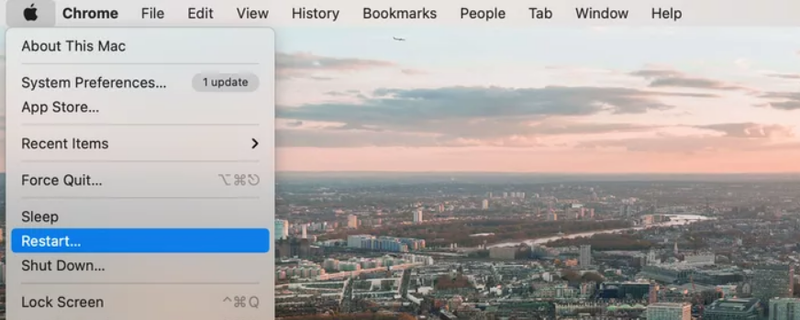
- Ja vēlaties, lai MacOS restartējot atkārtoti atvērtu pašlaik atvērtos logus, izvēles rūtiņā noklikšķiniet uz Atkārtoti atvērt logus. Pretējā gadījumā vienkārši restartējiet savu Mac, nospiežot Restartēt.
2. Mainiet enerģijas taupīšanas iestatījumus
Kad izmantojat MacBook Pro, MacBook ekrāna mirgošana bieži rodas neatbilstošas enerģijas taupīšanas darbības rezultātā. Ja ieslēdzat Energy Saver automātisko grafiku, jūsu Mac dators pārslēdzas starp 2 mikroshēmām atkarībā no lietošanas veida.
Sistēma atlasīs Intel integrētu grafisko karti vieglām aktivitātēm, savukārt īpašā grafiskā karte apstrādā smagākas. Lai atspējotu automātisko enerģijas taupītāju, veiciet tālāk norādītās darbības.
- Ekrāna augšējā kreisajā stūrī noklikšķiniet uz Apple logotipa.
- Noklikšķiniet uz Sistēmas preferences
- Cilnē Enerģijas taupīšana izslēdziet automātiskās grafikas pārslēgšanas opcijas.
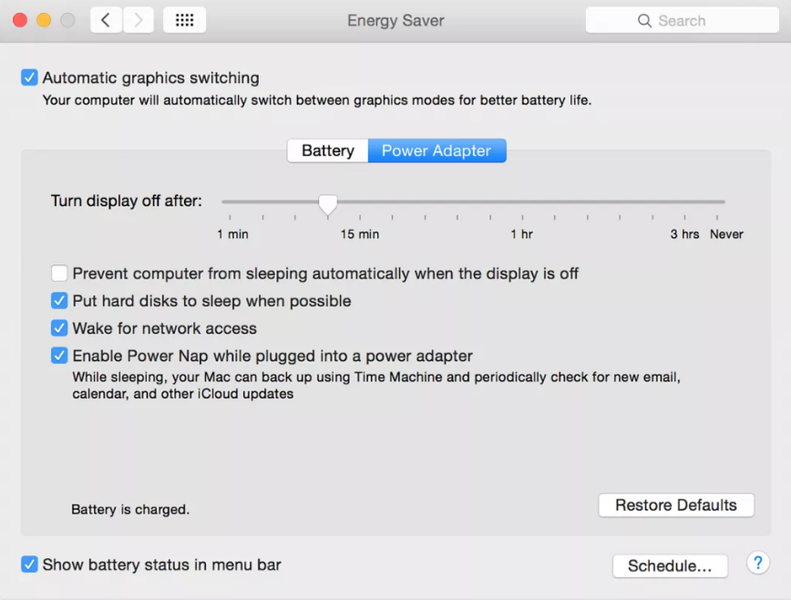
3. Atjauniniet savu operētājsistēmu
Apple periodiski izlaiž jaunus sistēmas jauninājumus uz macOS, kas ietver lielus kļūdu labojumus un funkciju atjauninājumus. Ja neatjaunināt savu MacBook, jums vajadzētu pārbaudīt un lietot visus MacOS atjauninājumus, kas pašlaik ir pieejami jūsu ierīcē, lai palīdzētu novērst tādas kļūdas kā šī Mac ekrānā.
Lai gan tas nav nepieciešams, mēģiniet dublēt Mac datoru pirms jaunināšanas. Ja lielais sistēmas jauninājums nav sekmīgi instalēts, varat pāriet uz vecāku macOS versiju, izmantojot laika mašīnas dublējumu. Veiciet tālāk norādītās darbības, lai pārbaudītu, vai jūsu operētājsistēmā nav gaidīts kāds atjauninājums.
- Ekrāna augšējā kreisajā stūrī noklikšķiniet uz Apple logotipa.
- Noklikšķiniet uz Sistēmas preferences
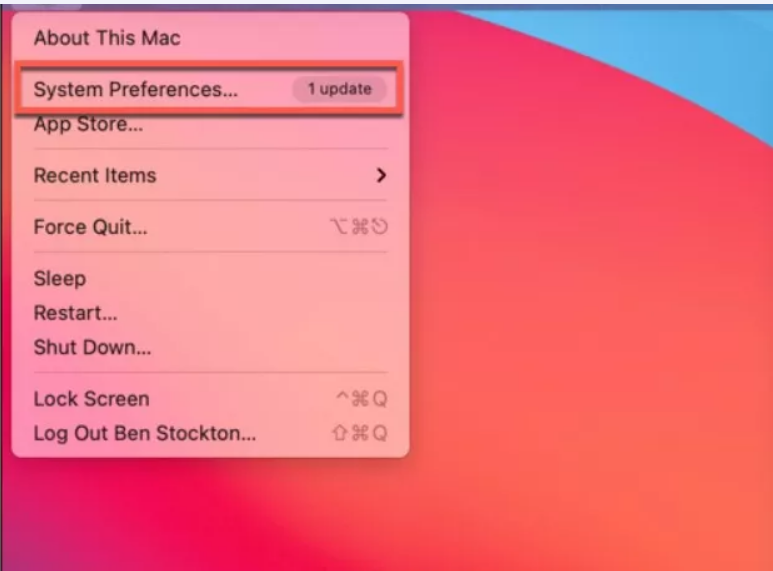
- Izvēlnē Sistēmas preferences izvēlieties opciju Programmatūras atjaunināšana.
- MacOS sāk automātiski meklēt atjauninājumus. Lai sāktu atjauninājuma lejupielādi un instalēšanu, noklikšķiniet uz Atjaunināt tūlīt. Tas var aizņemt kādu laiku, līdz tas tiks pabeigts.
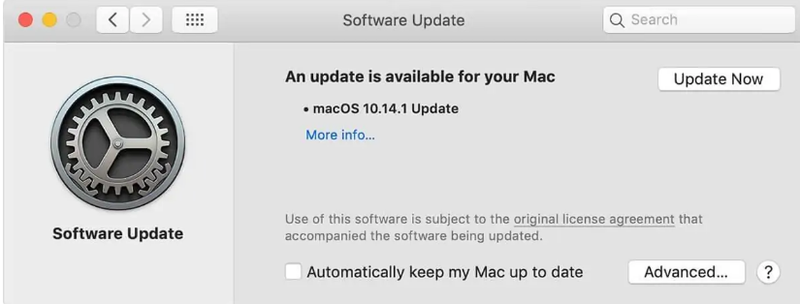
- Kad atjaunināšana ir pabeigta, restartējiet savu Mac datoru. Restartējot ierīci, instalēšanas process tiks pabeigts.
4. Atspējojiet True Tone Display
MacBook 2018 piedāvāja Apple žilbinošo reālo toņu ekrānu no iPhone uz Mac. Tehnoloģija True Tone padara jūsu displeja krāsas dabiskākas. Bet krāsu pārvaldība dažreiz novirzās no kursa.
True Tone ir skaists un patīkami skatāms, taču tas prasa arī nepārtrauktu GPU līdzdalību un var radīt mirgojošu ekrānu. Veiciet tālāk norādītās darbības, lai atspējotu True Tone Display.
- Ekrāna augšējā kreisajā stūrī noklikšķiniet uz Apple logotipa.
- Noklikšķiniet uz Sistēmas preferences
- Sadaļā Displejs vienkārši izslēdziet True Tone Display.
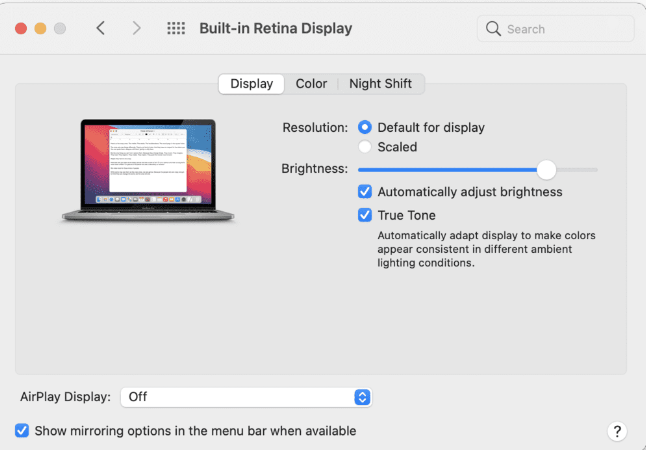
5. Atveriet drošo režīmu
Operētājsistēmā MacOS drošais režīms izslēdz daudzus pakalpojumus un ievieto tos zemā taustiņu režīmā. Tas ietekmē arī ekrāna parametrus. Lai pārbaudītu, vai ekrāna krāsas ir nostabilizējušās, mēģiniet pāriet drošajā režīmā.
- Izslēdziet savu MacBook Pro.
- Pagrieziet barošanas pogu, turot nospiestu taustiņu Shift.
- Shift taustiņš ir jānospiež, līdz tiek parādīts pieteikšanās ekrāns.
- Tagad esat iegājis drošajā režīmā. Pārbaudiet, vai problēma joprojām pastāv.
Šīs ir galvenās metodes, ar kurām varat atrisināt Macbook Pro ekrāna mirgošanas problēmu. Ja kāda no iepriekš minētajām metodēm jums nederēja, pastāv liela iespēja, ka pastāv kāda aparatūras noklusējuma vērtība. Nekavējoties nogādājiet ierīci tuvākajā servisa centrā.